Möchten Sie benutzerdefinierte Felder außerhalb der Schleife in WordPress anzeigen? Normalerweise werden benutzerdefinierte Felder innerhalb der WordPress-Schleife zusammen mit anderen Beitragsinhalten und Metadaten angezeigt. In diesem Artikel zeigen wir Ihnen, wie Sie benutzerdefinierte Felder außerhalb der Schleife in WordPress anzeigen können.
Was sind benutzerdefinierte Felder in WordPress
Mit benutzerdefinierten Feldern können Sie zusätzliche Metadaten in Ihre WordPress-Beiträge einfügen und diese dann zusammen mit dem Inhalt Ihres Beitrags anzeigen.
Sie können benutzerdefinierte Felder hinzufügen, indem Sie einfach die Metabox für benutzerdefinierte Felder unter den Bildschirmoptionen aktivieren. Sie können auch benutzerdefinierte Metaboxen in WordPress erstellen, um Ihren benutzerdefinierten Feldern eine bessere Benutzeroberfläche zu geben.
Weitere Einzelheiten finden Sie in unserem Leitfaden für Einsteiger zur Verwendung von benutzerdefinierten Feldern in WordPress.
Da benutzerdefinierte Felder den Beiträgen Metadaten hinzufügen, können sie leicht innerhalb der WordPress-Schleife zusammen mit anderen Beitragsinhalten angezeigt werden. Manchmal möchten Sie sie jedoch auch außerhalb der Schleife anzeigen. Zum Beispiel in einem Seitenleisten-Widget. In diesem Fall wird es etwas kompliziert.
Sehen wir uns also an, wie man benutzerdefinierte Felder in WordPress problemlos außerhalb der Schleife anzeigen kann.
Anzeige von Daten aus benutzerdefinierten Feldern außerhalb der Schleife in WordPress
Anstatt die Metadaten von benutzerdefinierten Feldern außerhalb der Schleife anzuzeigen, zeigen wir Ihnen, wie Sie mehrere Schleifen in Ihrem WordPress-Theme verwenden können, ohne die Hauptschleife zu beeinflussen.
Für diesen Artikel müssen Sie Code zu Ihren WordPress-Theme-Dateien hinzufügen. Wenn Sie dies noch nicht getan haben, sollten Sie sich unsere Anleitung zum Kopieren und Einfügen von Code in WordPress ansehen.
Sie müssen den folgenden Code in Ihre Themedateien einfügen, wenn Sie die Daten der benutzerdefinierten Felder in WordPress anzeigen möchten.
<?php global $wp_query; $postid = $wp_query->post->ID; echo get_post_meta($postid, 'Your-Custom-Field', true); wp_reset_query(); ?>
Dieser Code lädt einfach die globale Variable $wp_query, um die Post-ID zu erhalten. Danach wird die Funktion get_post_meta() verwendet, um die Daten des benutzerdefinierten Feldes abzurufen und auszugeben.
Vergessen Sie nicht, Your-Custom-Field mit Ihrem tatsächlichen benutzerdefinierten Feld zu ändern.
Sie können den Code an Ihre Bedürfnisse anpassen. Sie können auch andere Abfrageargumente verwenden, um benutzerdefinierte Felddaten für verschiedene Beiträge und Seiten abzurufen und anzuzeigen.
Werfen wir einen Blick auf ein weiteres Beispiel. Dieses Beispiel verwendet die Klasse WP_Query, die eine viel bessere und flexiblere Möglichkeit bietet, mehrere Schleifen in Ihren WordPress-Theme-Dateien zu verwenden.
Fügen Sie diesen Code einfach in Ihr Theme oder Child-Theme ein, wo Sie das benutzerdefinierte Feld anzeigen möchten.
$args = array (
// Post or Page ID
'p' => 231,
);
// The Query
$the_query = new WP_Query( $args );
// The Loop
if ( $the_query->have_posts() ) {
while ( $the_query->have_posts() ) {
$the_query->the_post();
echo get_post_meta( get_the_ID(), 'Mood', true);
}
/* Restore original Post Data */
wp_reset_postdata();
} else {
echo 'Nothing found';
}
Vergessen Sie nicht, Mood durch den Namen Ihres eigenen benutzerdefinierten Feldes und post ID durch Ihre eigene Post- oder Page-ID zu ersetzen.
Das war’s für den Moment.
Wir hoffen, dass dieser Artikel Ihnen geholfen hat zu lernen, wie man benutzerdefinierte Felder außerhalb der Schleife in WordPress anzeigt. Vielleicht interessiert Sie auch unser WordPress-Theme-Spickzettel für Anfänger.
Wenn Ihnen dieser Artikel gefallen hat, dann abonnieren Sie bitte unseren YouTube-Kanal für WordPress-Videotutorials. Sie können uns auch auf Twitter und Facebook finden.

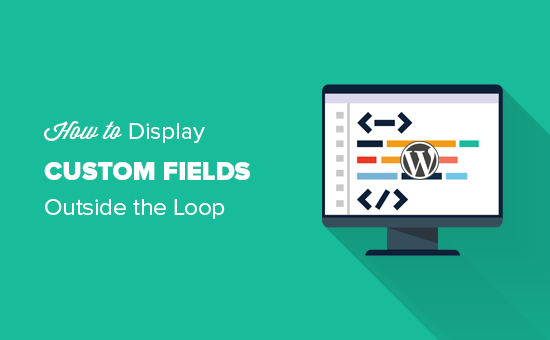
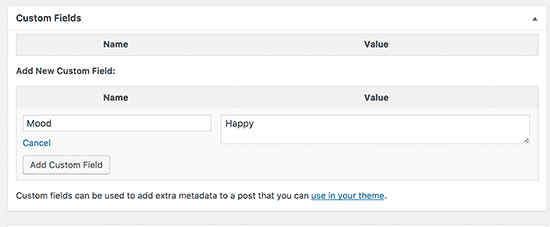
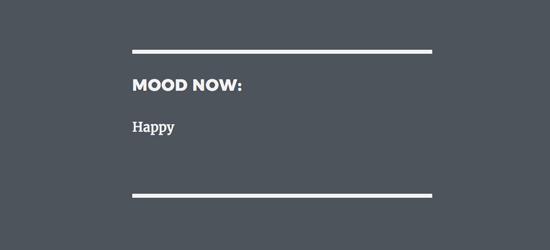




Syed Balkhi says
Hey WPBeginner readers,
Did you know you can win exciting prizes by commenting on WPBeginner?
Every month, our top blog commenters will win HUGE rewards, including premium WordPress plugin licenses and cash prizes.
You can get more details about the contest from here.
Start sharing your thoughts below to stand a chance to win!
ajay singh says
how i get acf field value out of loop
Shuvo says
What do I put to replace ‚Your-Custom-Field‘? The name of the cpt or the slug?
WPBeginner Support says
You would replace that with the name of the custom field
Admin
Daniel R says
Hi there,
Great article, I’ve used WPB a few times to help me work some things out!
I’m currently trying to get the custom field information from the most recent post in a specific category, and to display this as inline text within a paragraph.
Do you know if there is any plugin for this or if we can achieve this with PHP/JavaScript?
Basically what I want to ask WordPress is „Go and get the most recent post in the todays-tip category then find the value of the custom field ‚odds‘ and display ‚odds‘ inside this span.‘
Really I’d like to stay away from hard coding this into the page and would prefer a shortcode/JS solution as the paragraph is editable. Basically one of the webmasters might go in and change the text in the paragraph but still want to show the ‚odds‘ in a certain place. The page is built on a drag-n-drop editor on xPro.
Daniel R says
I’m currently using a recent posts plugin shortcode to display the title in another paragraph. I then strip back all the styling to make the text inline with the paragraph. It’s a bit of a dodgy route!